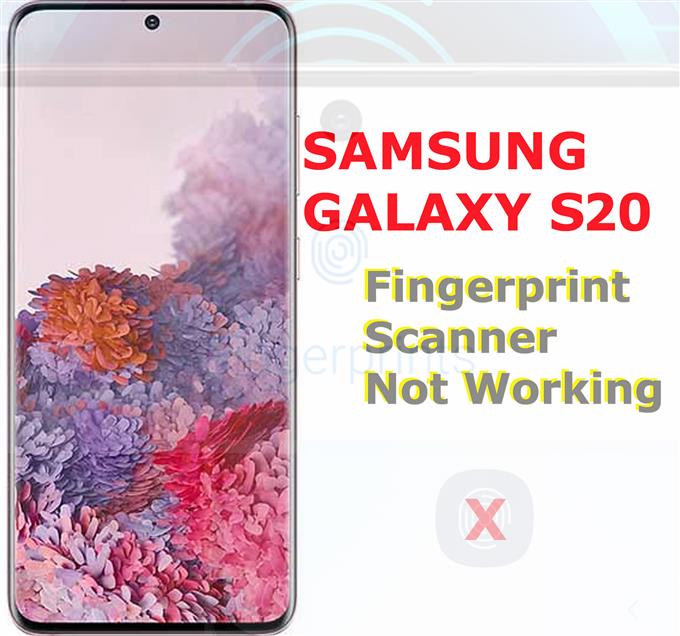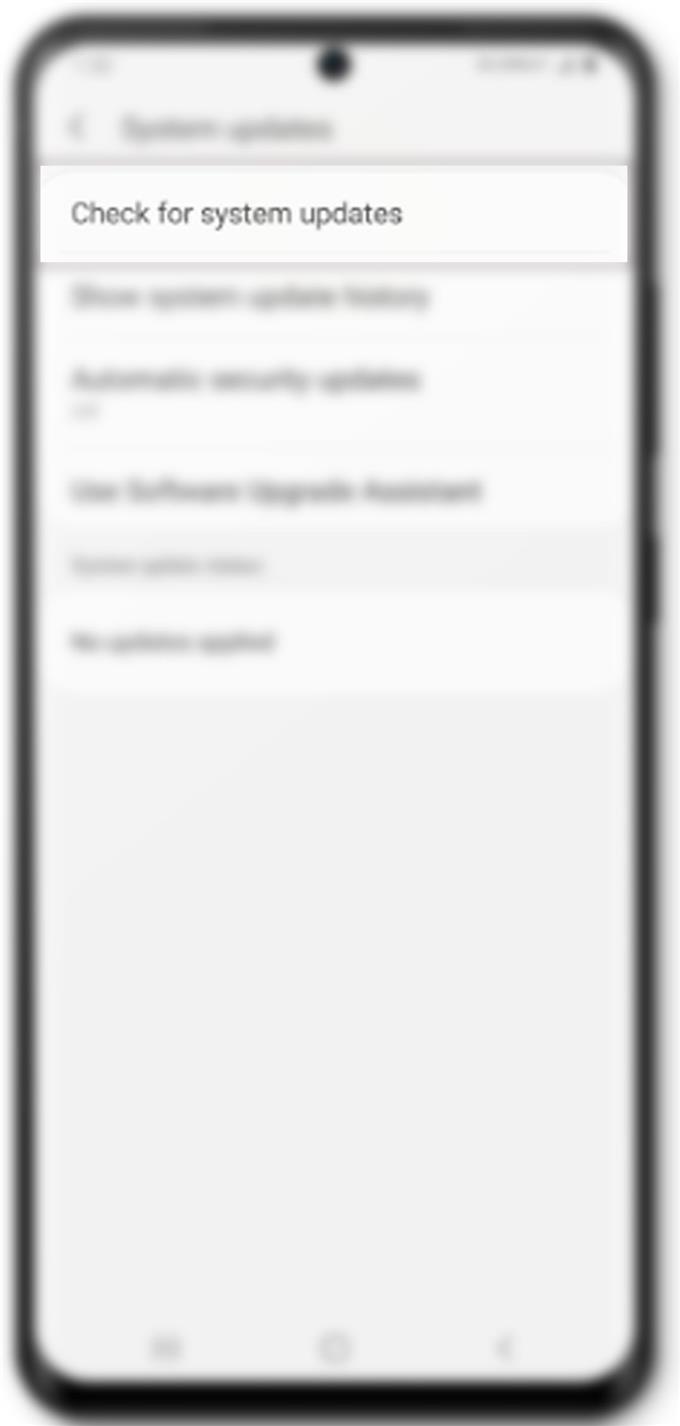La mayoría, si no todos los teléfonos inteligentes nuevos ya admiten el escaneo de huellas digitales entre otras características biométricas y de seguridad. Y el teléfono inteligente Galaxy más nuevo de Samsung también lo tiene. Si por alguna razón no puede hacer que su escáner de huellas digitales Galaxy S20 funcione como se esperaba, he diseñado algunas soluciones rápidas y efectivas que puede probar. Siga leyendo para descubrir por qué su escáner de huellas digitales Galaxy S20 no funciona y cómo solucionarlo en casa.
Antes de continuar, intente determinar cuándo y cómo comenzó el problema. Identificar la causa raíz del problema generalmente resulta en encontrar una solución rápida y definitiva. Para darle algunas pistas, he resumido las posibles causas de la siguiente manera:
- Problemas de software
- Suciedad o aceite en el escáner de huellas digitales
- Sensor de huellas dactilares dañado o defectuoso
Si observa las causas probables, solo puede haber dos posibilidades y eso es un problema de hardware o fallas de software.
Antes de hacer un viaje a un centro de servicio, puede probar algunas soluciones para descartar problemas de software por la causa subyacente. Sigue leyendo para saber qué hacer entonces.
Solución de problemas del escáner de huellas digitales Galaxy S20 que no funciona
Tiempo necesario : 10 minutos
Para comenzar, verifique y asegúrese de que el botón de huellas digitales o el escáner no estén sucios. Si está sucio, puede limpiarlo con un bastoncillo de algodón humedecido con alcohol para limpiar la superficie. Deje que el sensor se seque y luego toque para ver si ya está funcionando. También asegúrese de que su dedo esté seco y limpio. Si el escáner aún no funciona, puede probar los siguientes métodos para eliminar las causas relacionadas con el software..
- Forzar reinicio del teléfono.
Si todo funcionaba bien con el escáner de huellas digitales de su teléfono y de repente se detuvo o no reconoció su huella digital, podría deberse a algunos fallos aleatorios del sistema. Para borrar esto, sería necesario reiniciar o reiniciar el sistema..
Puede hacer el reinicio habitual o el reinicio por software, pero le recomiendo que realice un reinicio forzado. Si lo hace, terminará abruptamente todas las aplicaciones y servicios corruptos que podrían haber causado conflictos al escáner de huellas digitales o al sistema biométrico en su dispositivo.
Para forzar el reinicio del Galaxy S20, mantenga presionado el Power / Bixby y Bajar volumen botones simultáneamente durante unos 10 segundos y luego suelte ambos botones cuando el teléfono se reinicie.
No es necesario hacer una copia de seguridad de los archivos de antemano porque este proceso no afecta los datos guardados en la memoria interna del teléfono.
Solo espere a que su teléfono reinicie todos los servicios del sistema y cuando termine, intente usar el escáner de huellas digitales para ver si ya está funcionando según lo previsto.
- Actualización a la última versión de software disponible.
Otra solución recomendada que puede probar es instalar actualizaciones de software disponibles en su teléfono. Las actualizaciones de software (Android) no solo se impulsan para incorporar nuevas funciones, sino que también se encargan de la solución de errores para abordar los problemas existentes atribuidos a errores persistentes del sistema y malware.
Antes de actualizar el teléfono, asegúrese de que esté suficientemente cargado. Asegúrate también de que esté conectado a una red wifi.
Para buscar actualizaciones, abra la pantalla de aplicaciones y luego navegue hasta Configuración-> Actualizaciones del sistema menú y luego toque la opción para Buscar actualizaciones del sistema.
Si hay una actualización del sistema disponible, verá una notificación que dice que hay una nueva versión de Android disponible para descargar. Si lo dice, solo toque Descargar e instalar y luego siga el resto de las instrucciones en pantalla para terminar de instalar la actualización en su teléfono.No olvide reiniciar después de la actualización para asegurarse de que todos los cambios nuevos del sistema y las correcciones de errores de la actualización reciente se implementen correctamente.
Alternativamente, puede usar Smart Switch para actualizar manualmente su Galaxy S20 en una computadora. Este proceso implica una conexión por cable, lo que significa la necesidad de conectar su teléfono a la computadora usando el cable USB suministrado.
La computadora también debe tener instalada la última aplicación Smart Switch para ejecutar el proceso de actualización.

- Elimine la huella digital registrada y luego vuelva a agregarla.
A veces, las cosas simplemente dejan de funcionar por razones desconocidas. Si esto es lo que está ocurriendo en el sistema de huellas digitales de su teléfono, puede ser útil eliminar la huella digital registrada. Esto a menudo es necesario si la huella digital registrada se ha dañado..
Para eliminar la huella digital registrada en su Galaxy S20, navegue hasta Configuración-> Pantalla de bloqueo y seguridad-> escáner de huellas digitales menú y luego toque Editar en el lado superior derecho de la pantalla. En la siguiente pantalla, verá las huellas dactilares registradas. Desplácese hacia abajo hasta Administrar huellas digitales sección y luego seleccione la huella digital que desea eliminar. Después de seleccionar la huella digital, toque Eliminar para borrarlo.
Después de eliminar la huella digital, reinicie el teléfono y luego vuelva a agregar su huella digital.
Herramientas
- Android 10, una interfaz de usuario 2.0 y superior
Materiales
- Galaxy S20, Galaxy S20 Plus, Galaxy S20 Ultra
Si nada de eso ayuda, entonces este es el punto en el que debería considerar hacer un viaje a un centro de servicio o comunicarse con su operador (si recibió el teléfono de su operador) para obtener más ayuda y recomendaciones..
Si se determina que se trata de un defecto de fábrica, puede recurrir a la garantía para el servicio o el reemplazo de una nueva unidad.
Y eso cubre todo en esta guía de solución de problemas. Manténgase informado para obtener guías y tutoriales de solución de problemas más completos que lo ayudarán a aprovechar al máximo lo que el nuevo Samsung Galaxy S20 tiene para ofrecer..
También puedes consultar nuestro Canal de Youtube para ver más tutoriales en video de teléfonos inteligentes y guías de solución de problemas.
LEA TAMBIÉN: Cómo solucionar el problema de sobrecalentamiento en Galaxy S20